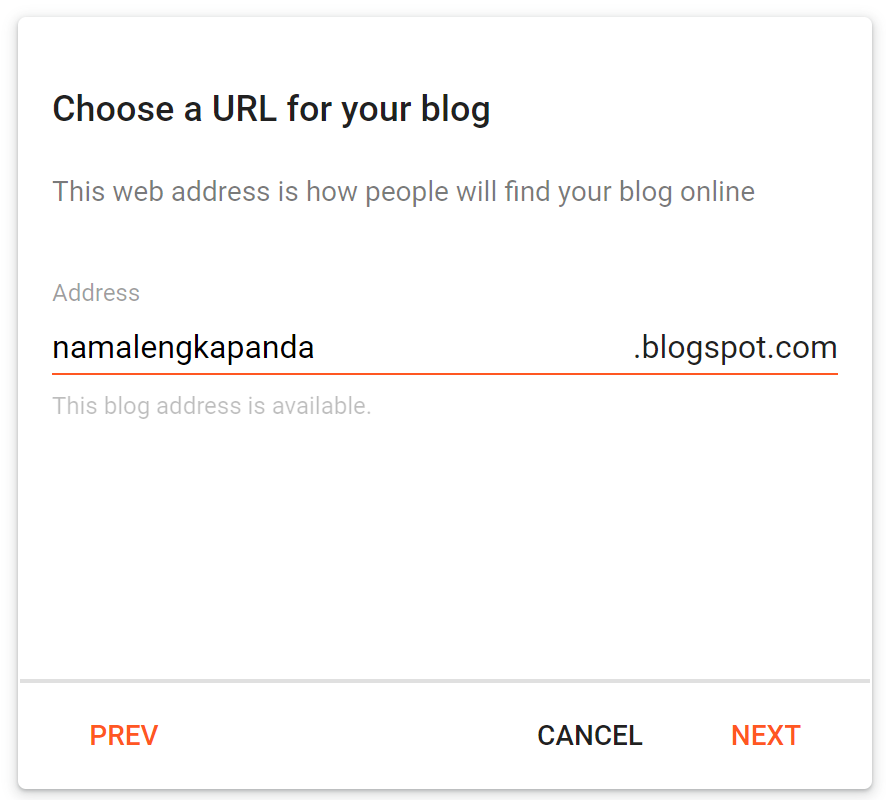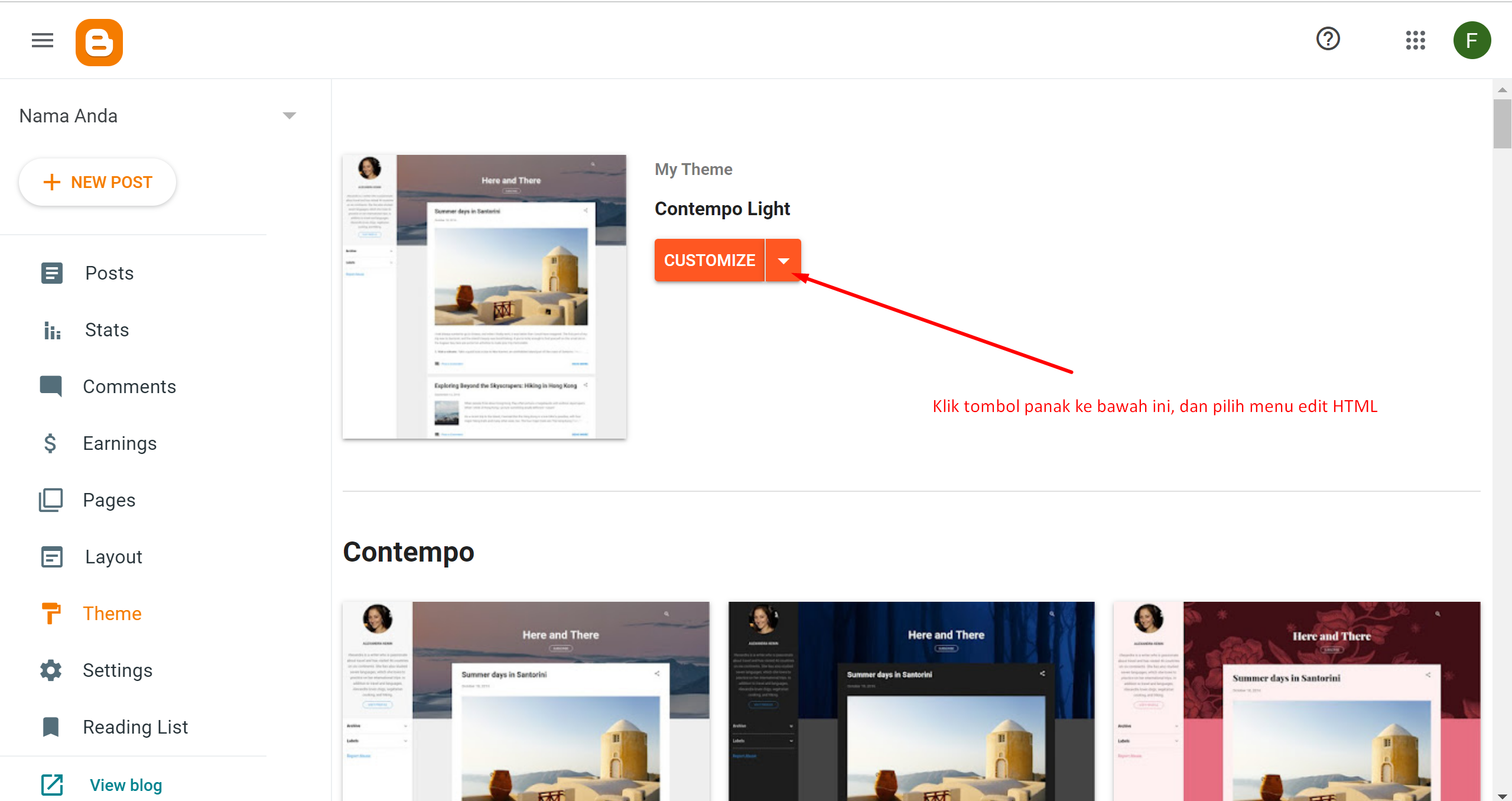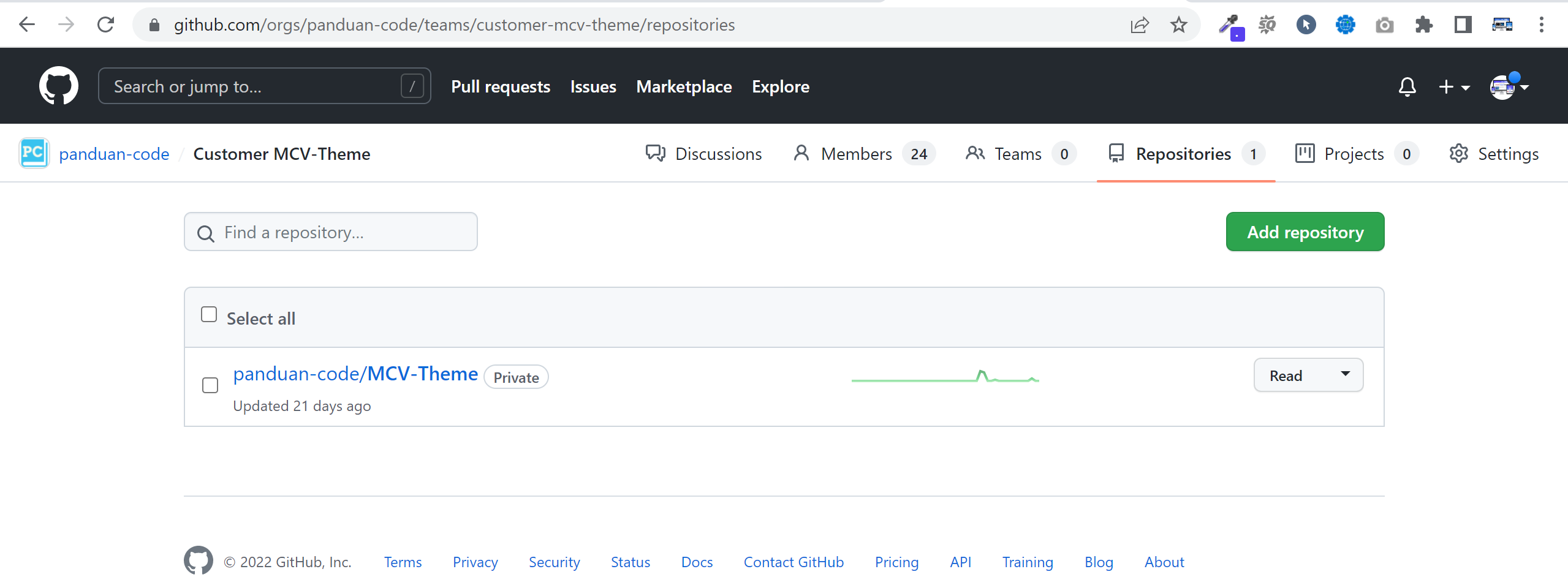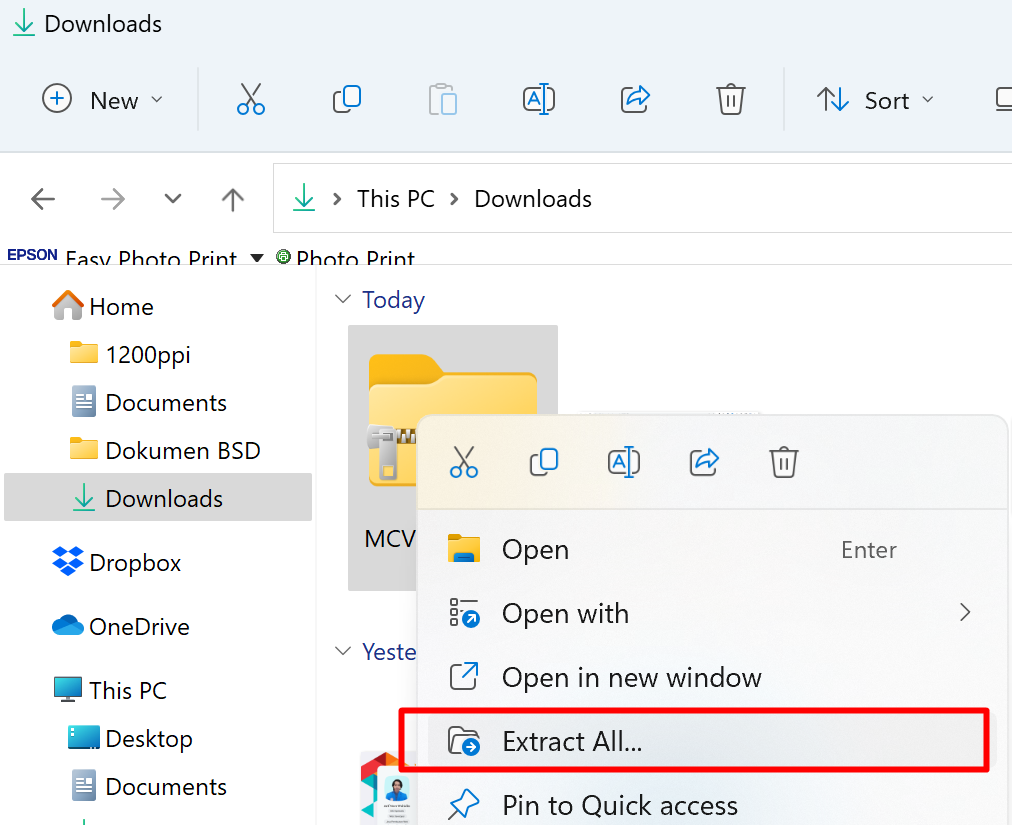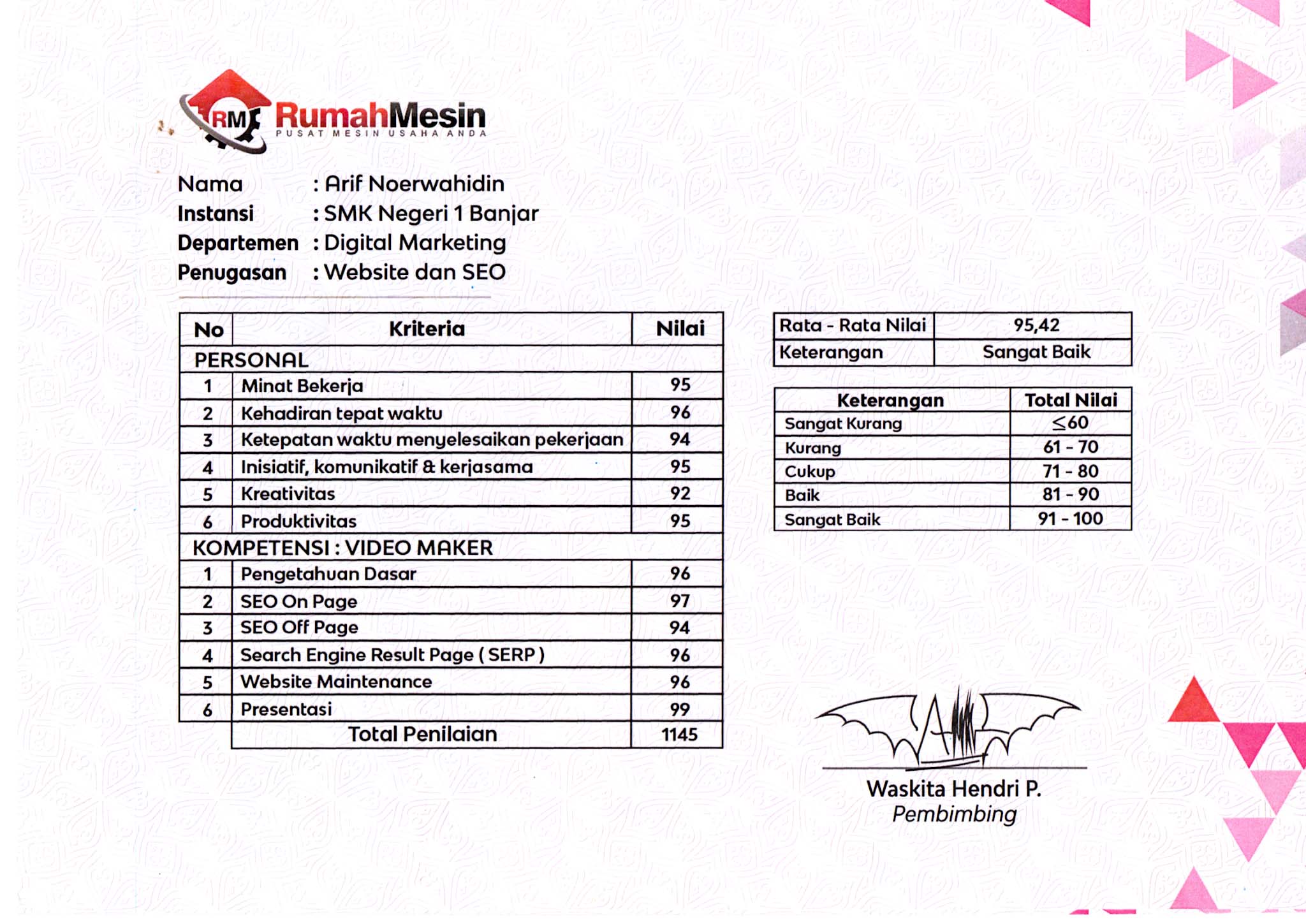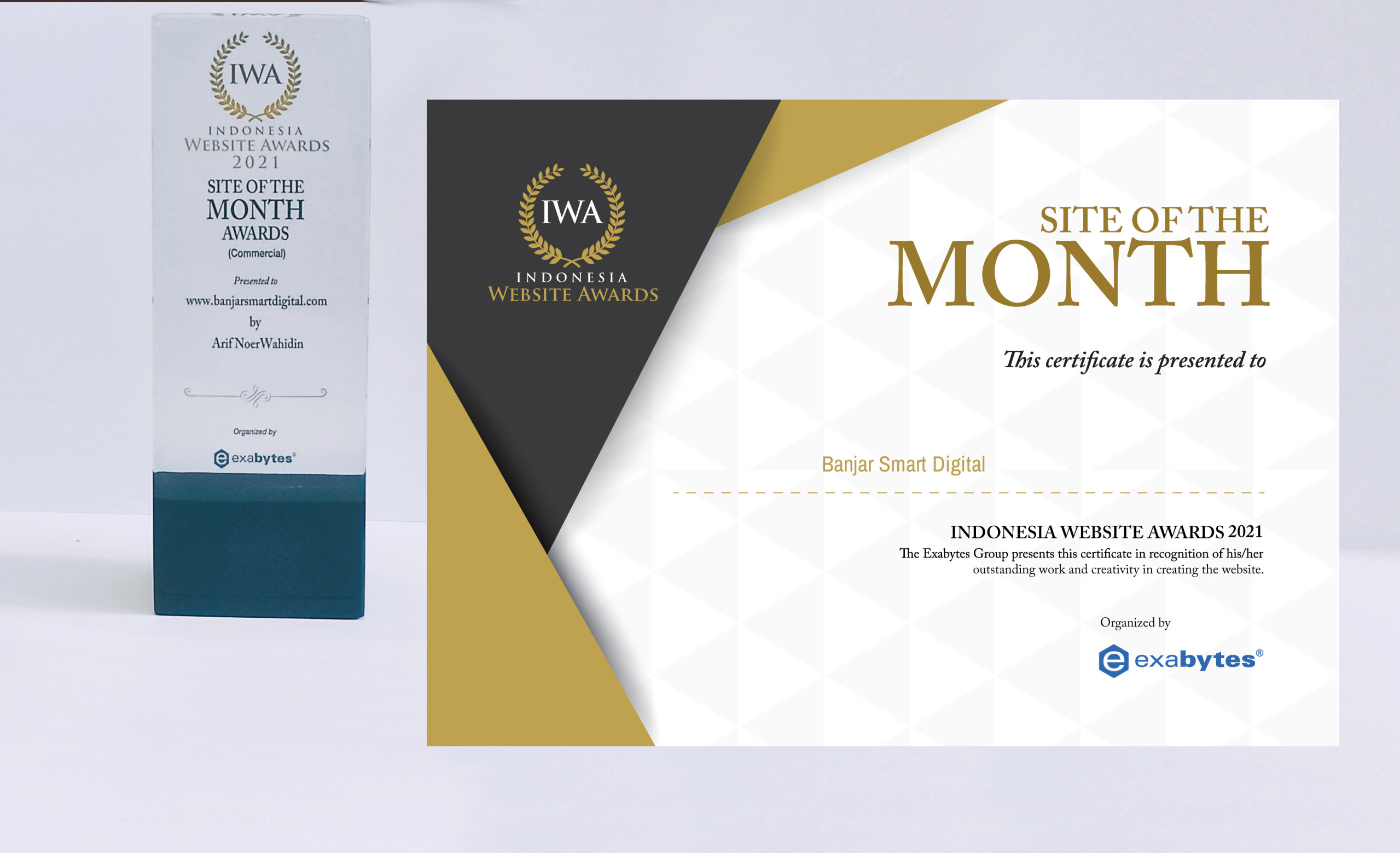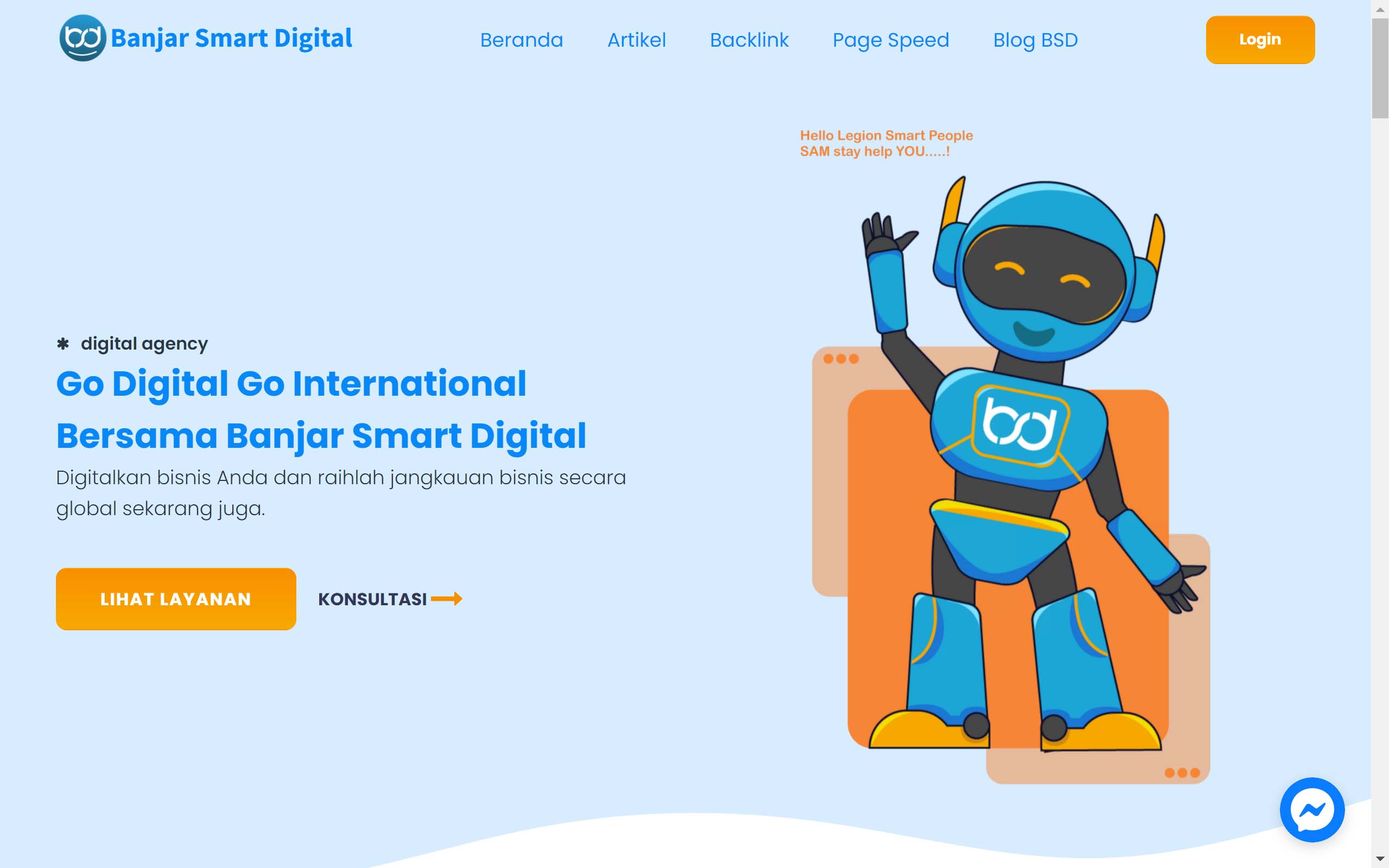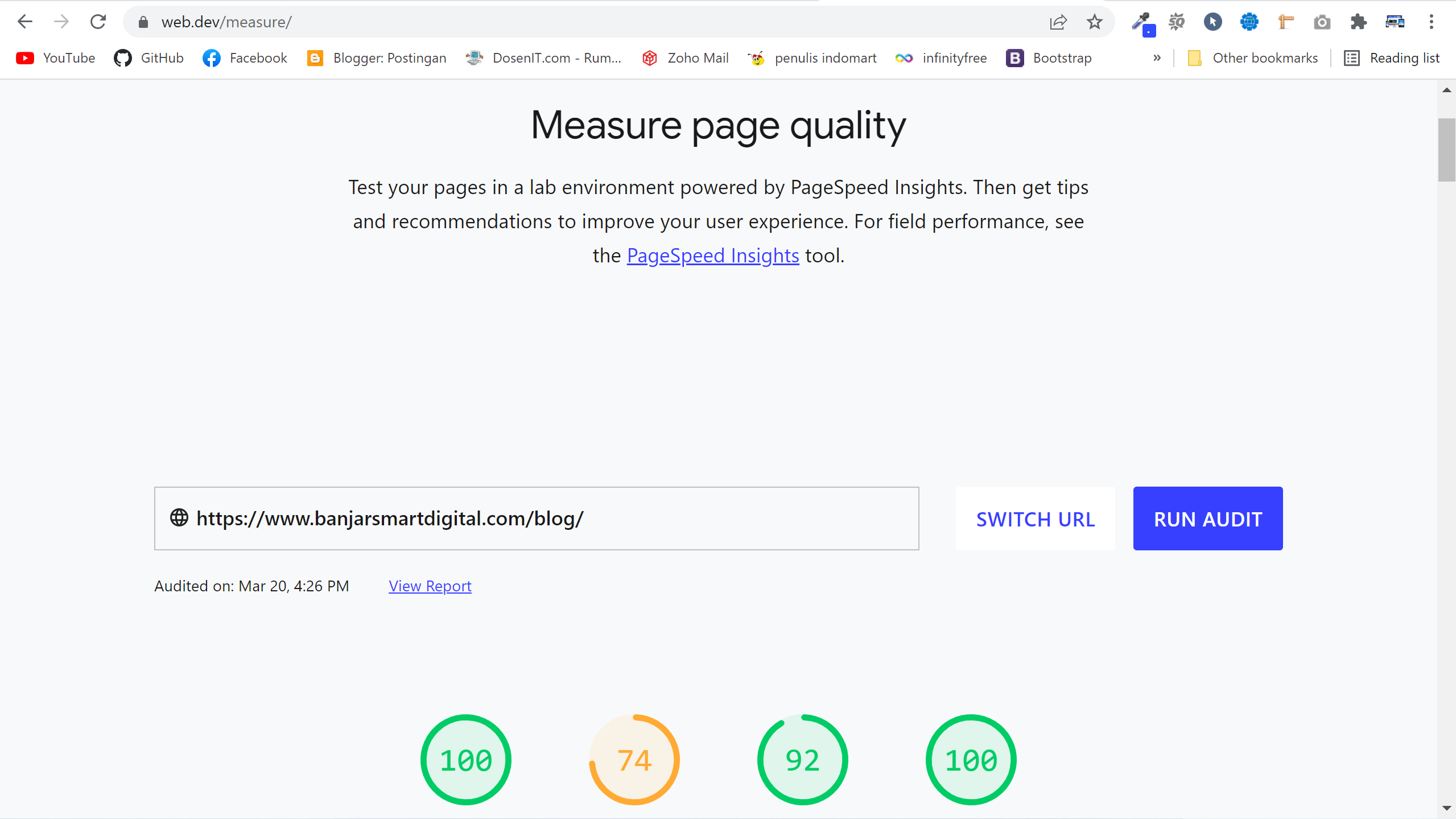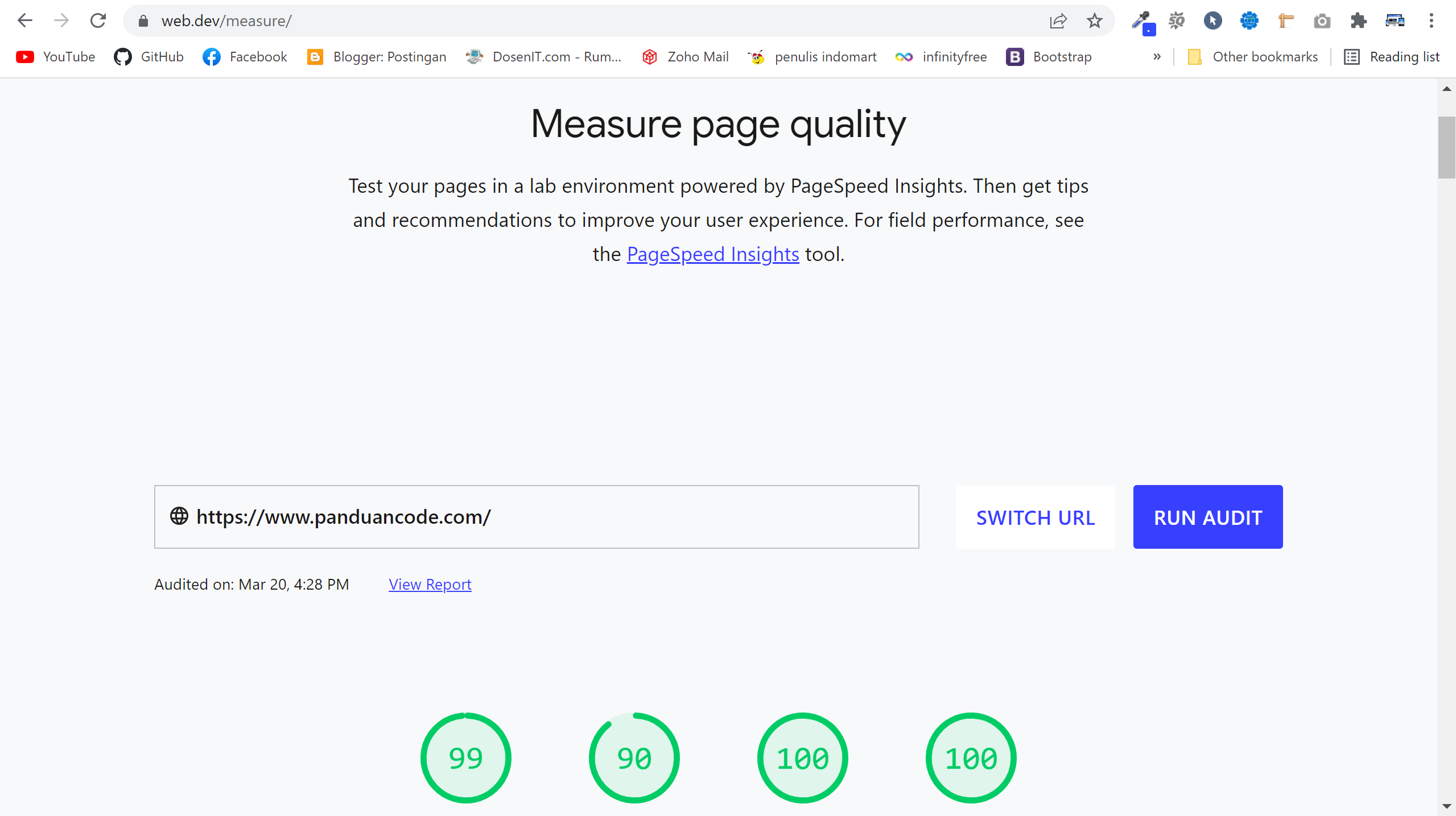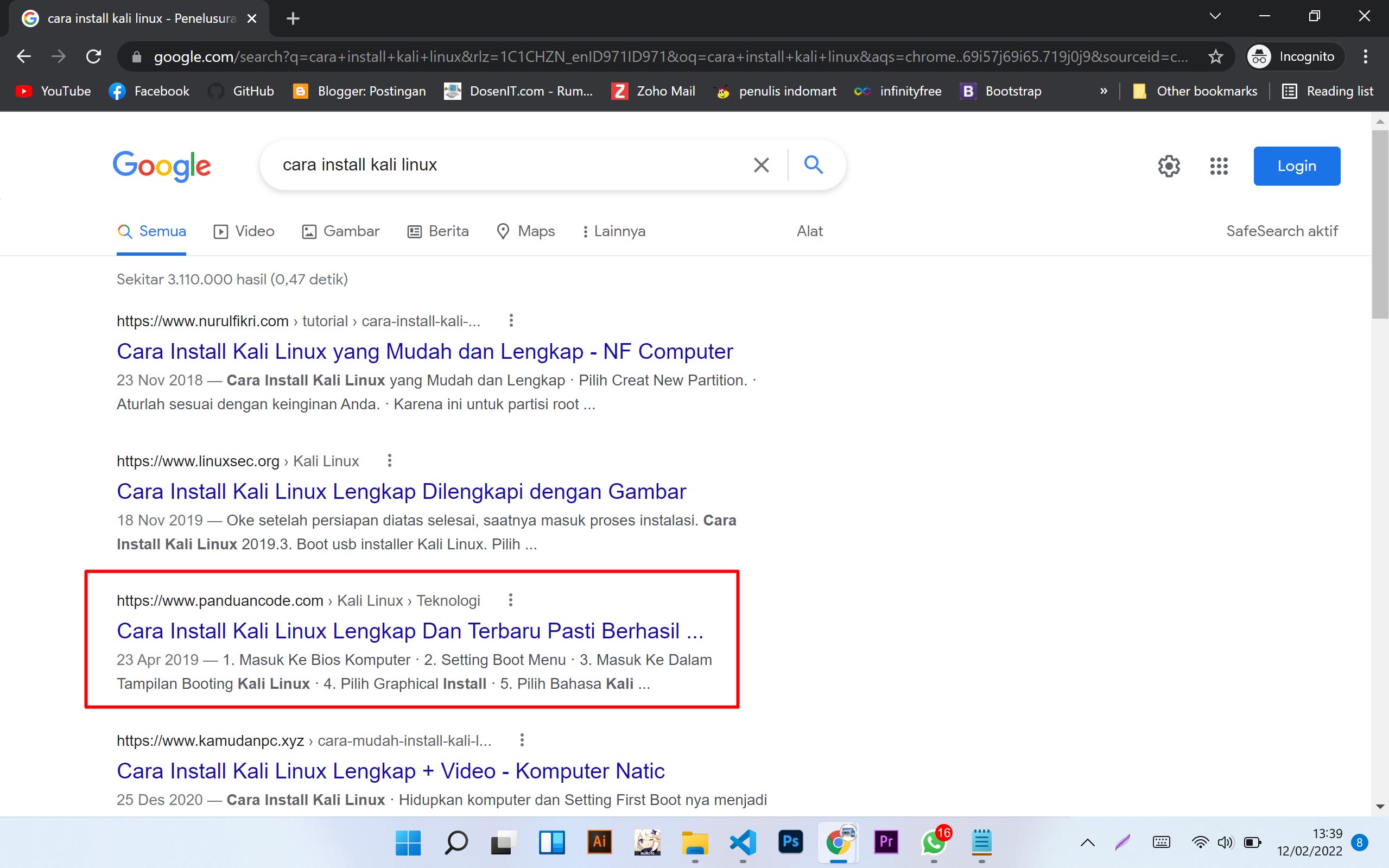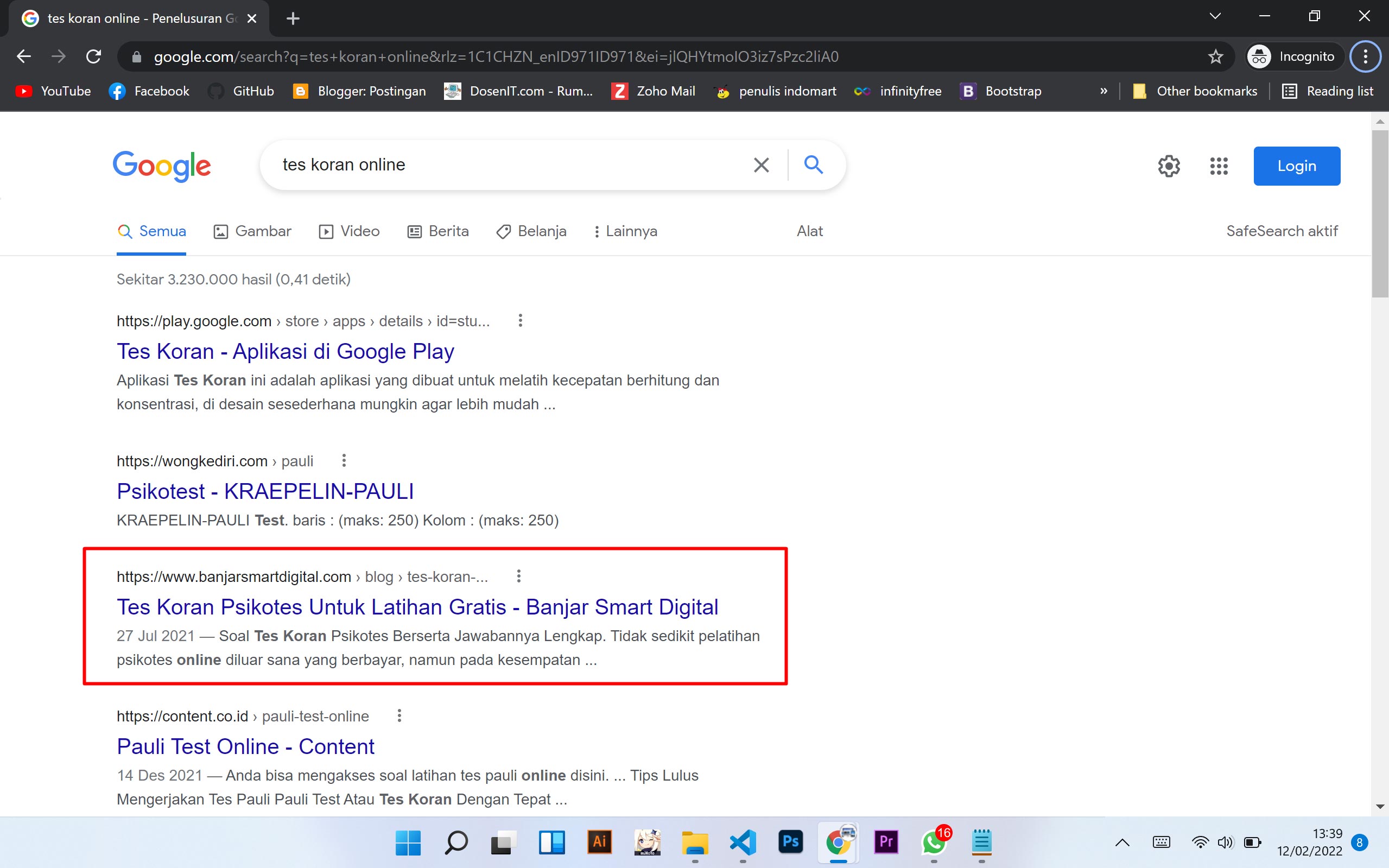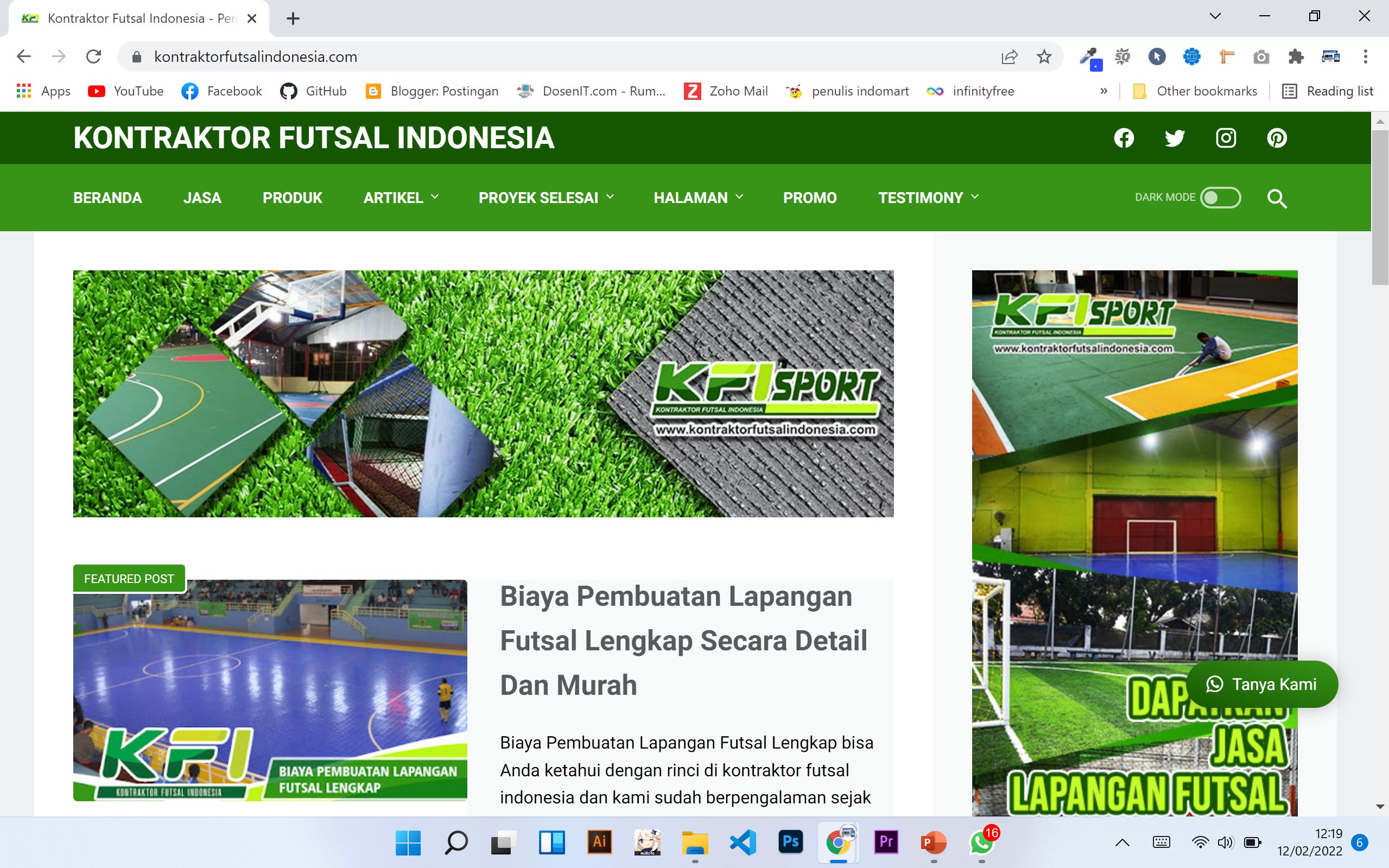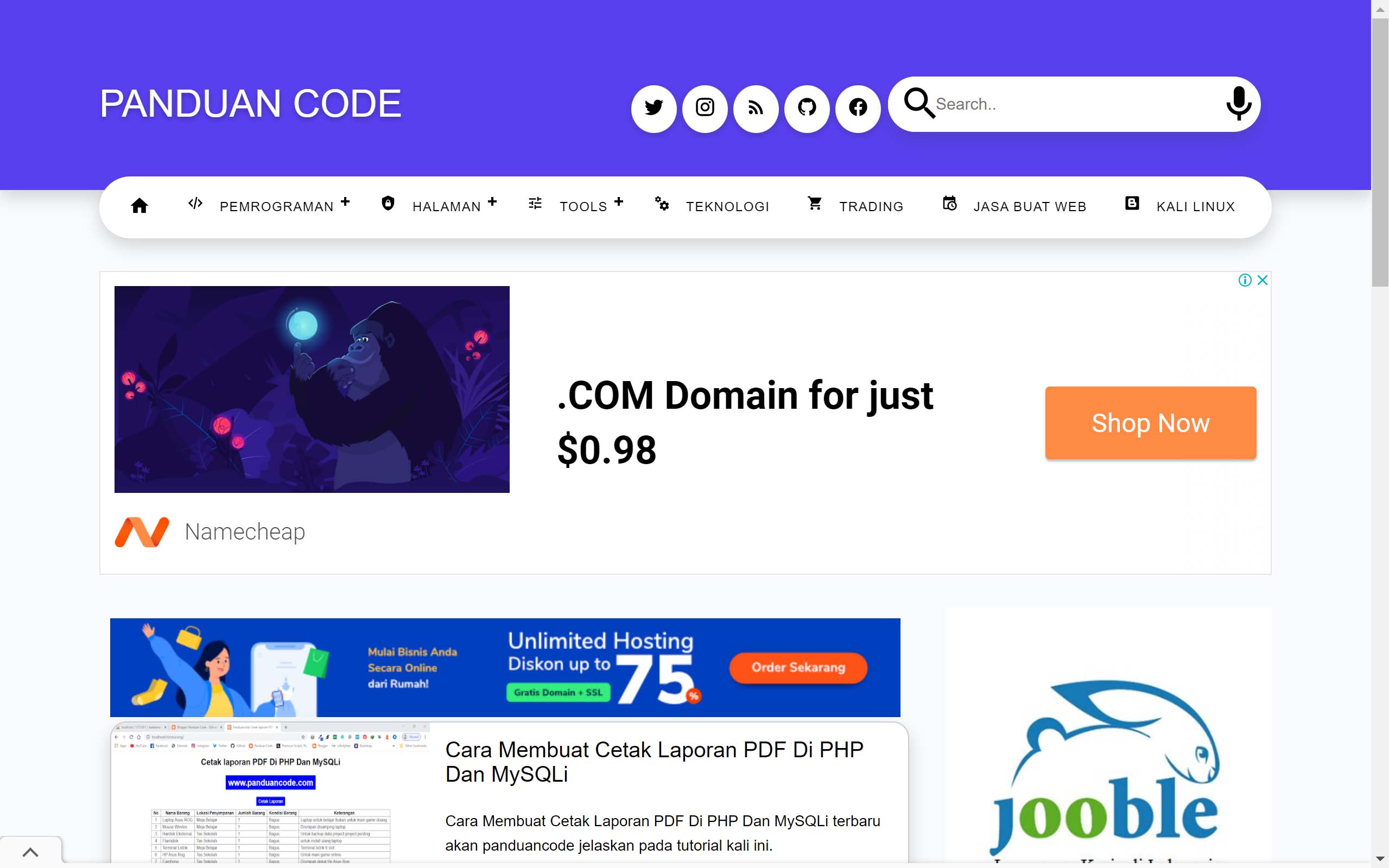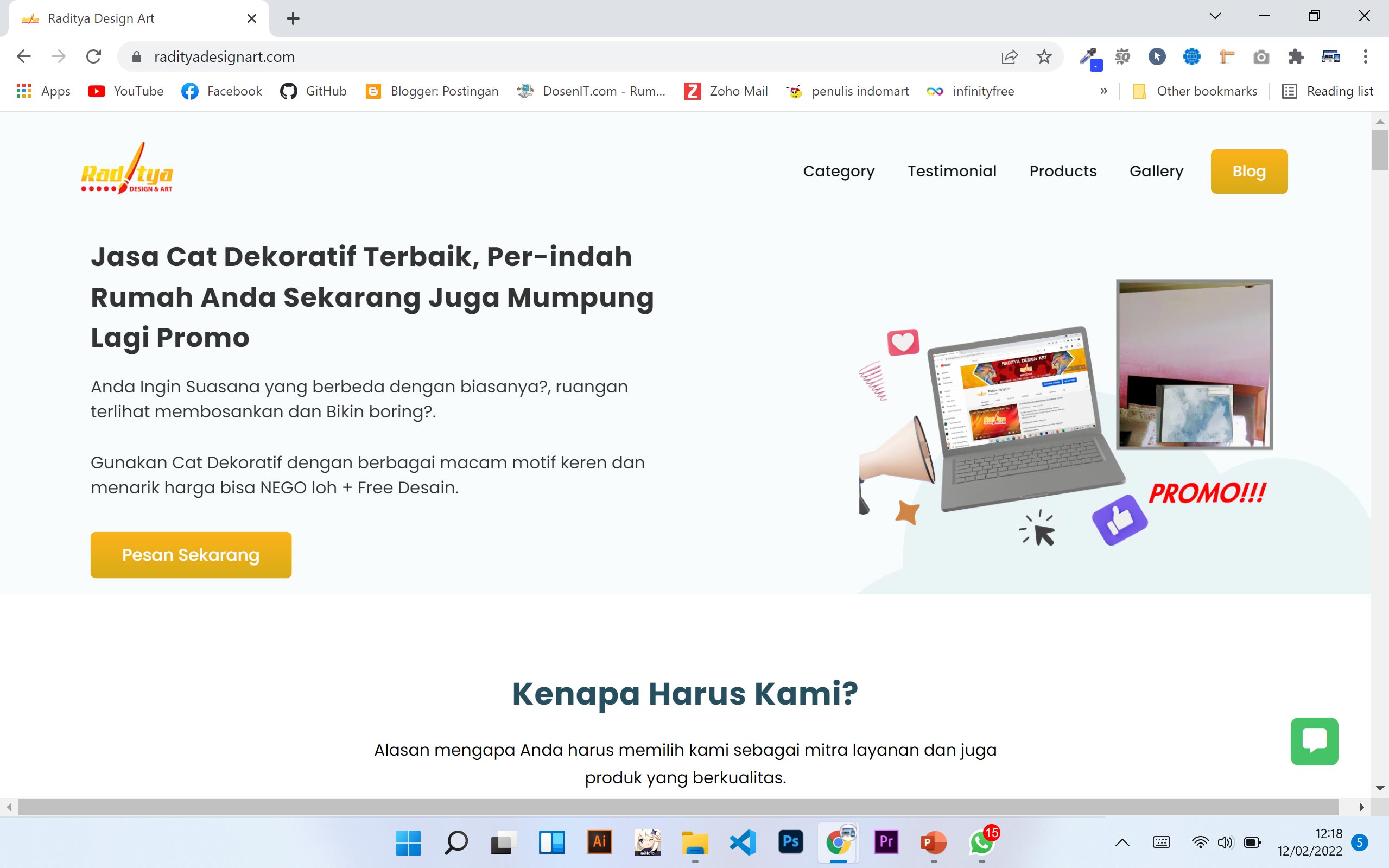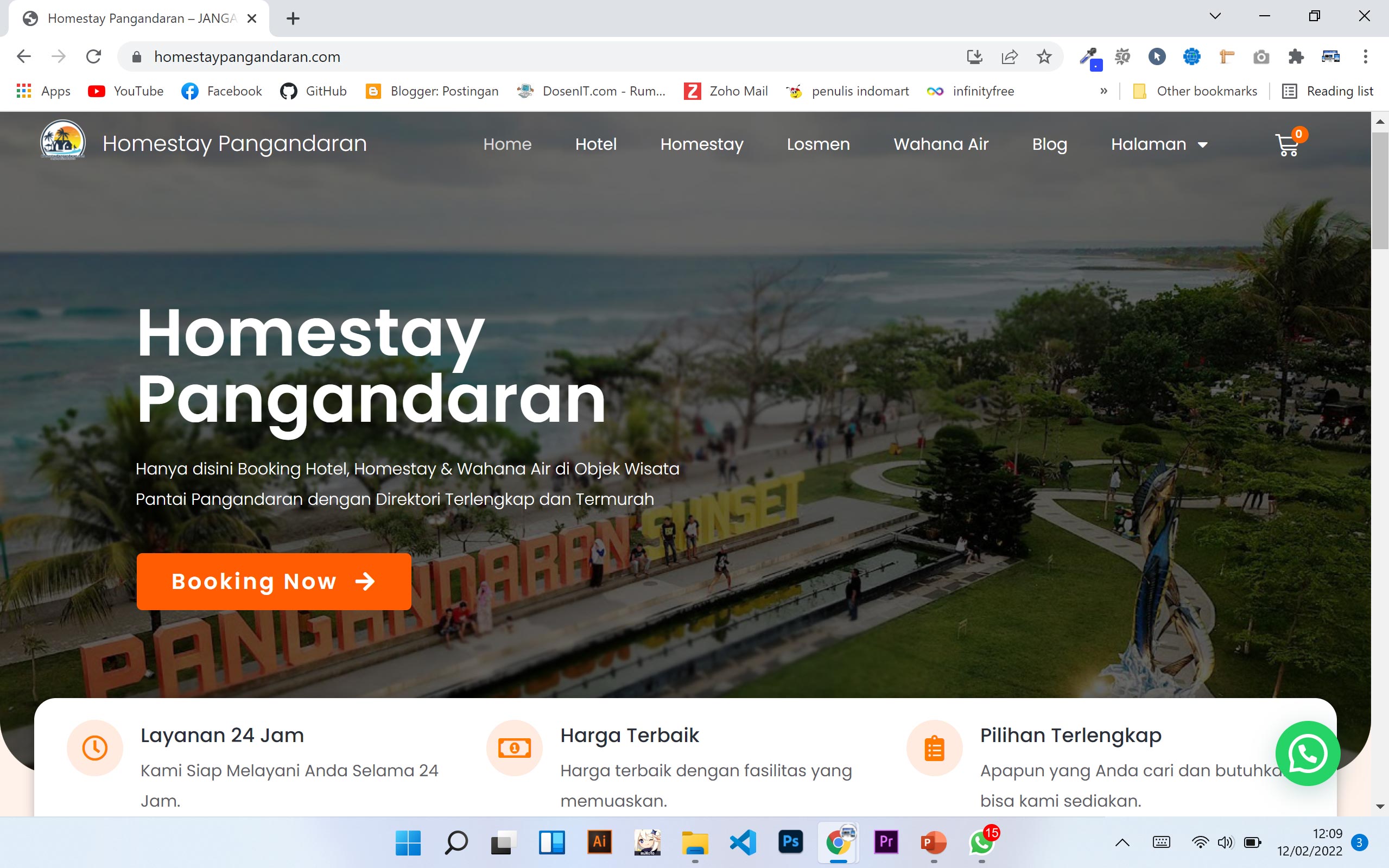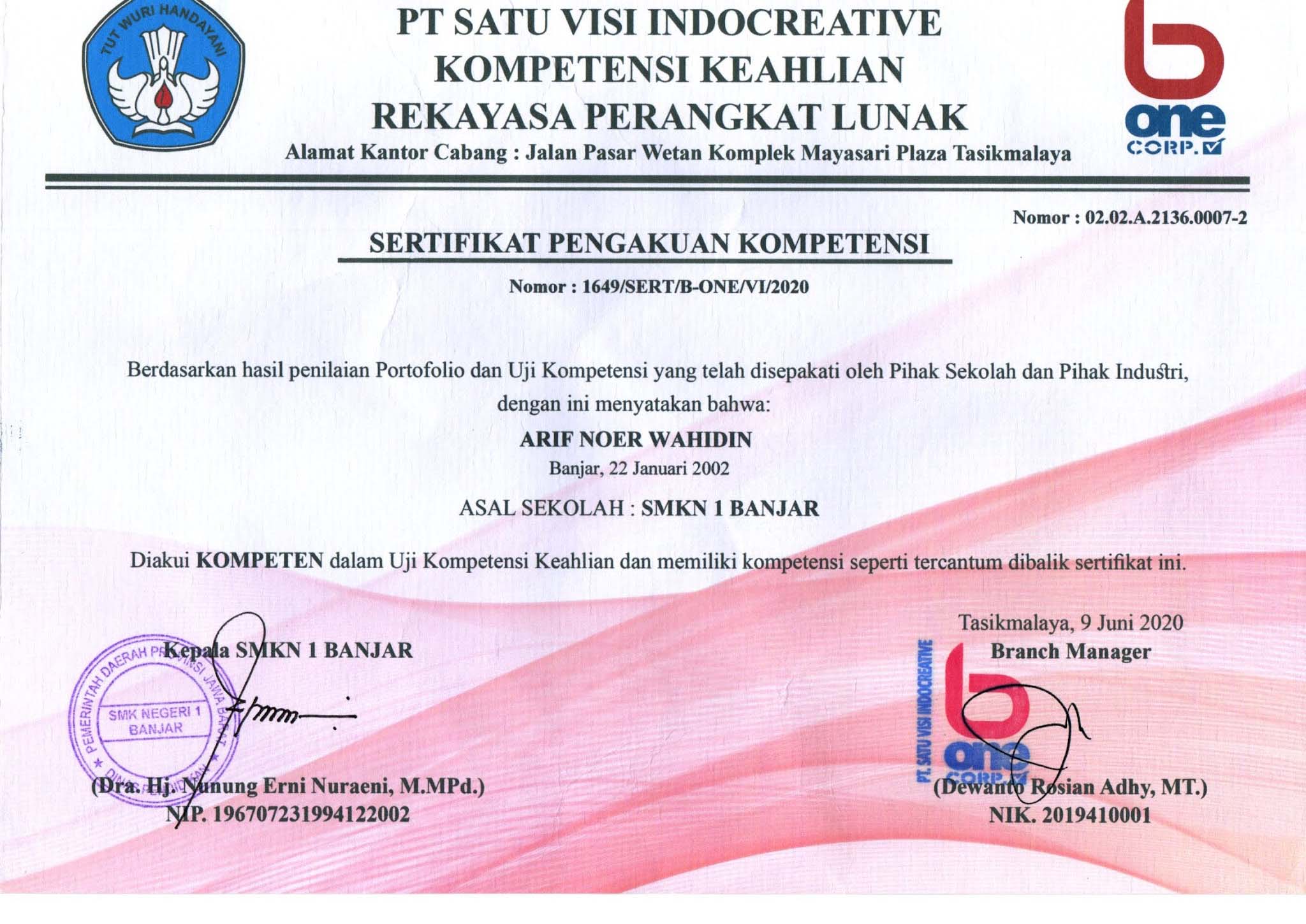Artikel ini berisi Panduan Cara Memasang MCV Theme Blogger yang baik dan benar agar semua fitur dan fungsinya berjalan normal.
Sebelumnya Anda harus mengetahui terlebih dahulu apa itu MCV Theme?.
Apa Itu MCV Theme?
MCV Theme adalah singkatan dari "Modern Curriculum Vitae Theme" yaitu tema portofolio profesional yang dibuat menggunakan platform Blogger.
Karena dibuat menggunakan platform Blogger maka tema ini tidak perlu membeli layanan hosting.
Tema web portofolio modern ini adalah solusi untuk menghemat biaya yang diperlukan untuk membuat sebuah web portofolio profesional.
Anda hanya cukup menggunakan MCV Theme dan mengganti domain blogspot nya menggunakan domain custom Anda sendiri.
Sehingga biaya yang Anda keluarkan hanya biaya domain saja untuk pertahun nya.
Untuk domain kami sarankan menggunakan ekstensi .my.id karena harganya yang terjangkau yaitu rata-rata Rp.25.000 pertahun.
Dan berikut demo web resmi MCV Theme:
Langkah-langkah Cara Memasang MCV Theme Blogger
Berikut adalah cara memasang MCV Theme di platform Blogger:
1. Buat Blog Baru
Buka web blogger.com di browser Anda, maka akan terlihat seperti gambar berikut
Kemudian Klik Tombol "Create Your Blog", dan pilih akun google yang akan Anda gunakan sebagai admin blog.
Setelah itu Anda akan masuk ke halaman baru dan muncul beberapa notifikasi, tutup saja notifikasi tersebut agar tidak mengganggu, lalu isi kolom yang tersedia dengan nama Anda.
Setelah itu klik timbol "
Next" dan akan muncul halaman baru untuk menentukan domain blogspot Anda.
Isi kolom domain dengan nama lengkap Anda tanpa spasi atau tanda strip (-), jika tidak tersedia Anda bisa menambahkan angka dibelakang nya.
Selanjutnya klik tombol "Next" kemudian akan muncul halaman baru untuk menentukan judul blog, isi dengan Nama Lengkap Anda (menggunakan spasi) seperti pada gambar berikut.
Setelah itu klik tombol "Finish" dan Anda akan langsung masuk ke dalam dashboard Bloggger, tutup beberapa notifikasi yang muncul agar tidak mengganggu.
2. Upload Template Web Portofolio MCV Theme
Klik menu Theme / Tema lalu klik tombol panah yang mengarah ke bawah, dan pilih menu edit HTML seperti pada gambar berikut:
Kemudian hapus semua coding template default Blogger tersebut dan ganti dengan coding template MCV Theme.
Langkah-langkah Upload Coding Template MCV Theme
1. Buka email undangan github ke repositori private MCV Theme
Jika Anda belum mempunyai akun github silahkan langsung registrasi, setelah Anda registrasi masuk ke halaman
Teams Customer MCV Theme.
Lalu klik menu "Repositories", kemudian klik repository yang tersedia seperti pada gambar berikut:
Maka Anda akan masuk ke halaman baru yang berikut file template MCV Theme, untuk mendownload nya ikuti langkah berikut:
- Klik tombol "Code" berwarna hijau
- Klik tombol "Download Zip"
Dan file template web portofolio modern akan otomatis terdownload ke device Anda.
2. Extract File Zip MCV Theme Master
Klik pilihan "Extract All.." lalu akan muncul tab baru dan klik tombol "Extract".
Setelah itu buka folder MCV Theme Master dan buka file mcv-theme.xml dengan notepad atau code editor yang lain.
Lalu copy semua coding nya dan paste ke dashboard edit HTML blog Anda.
Terakhir klik tombol "Save" seperti pada gambar diatas.
Sampai pada tahap ini Anda sudah berhasil mengupload atau memasang MCV Theme Blogger, silahkan coba akses blog Anda.
Maka tampilan default tema blogger akan terganti dengan tampilan web portofolio MCV Theme.
Caranya silahkah klik "tombol kembali" seperti pada gambar berikut:
Dan klik tombol "View Blog", untuk melihat blog portofolio Anda.
Sekian panduan setting MCV Theme pada part satu ini semoga dapat Anda pahami dengan mudah, lanjut panduan setting MCV Theme part dua.